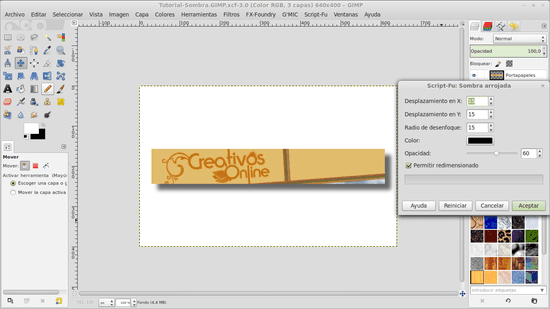
帕拉muchos, GIMP 是涉及的首选 类似于Photoshop的图像编辑软件。 这是一个非常完整的免费程序,实际上它包含多个工具和功能,仅需几个步骤即可提供高质量的结果。 例如,下面我们将看到如何在图像甚至文本上添加阴影效果,以及如何创建非常有吸引力的三维幻觉。
首先,如果要处理文本,则必须打开要对其施加阴影效果的图像,或者在必要时创建所需尺寸的文档。
一旦我们加载 GIMP中的图像,以下内容非常简单,但是根据我们要执行的操作,可能需要其他步骤。
如果我们只想在保持背景的同时为图像着色,则只需要转到“滤镜”菜单,然后单击“光和影”,最后单击“拖放影”。
在下面显示的表格中,除了模糊半径,阴影的颜色及其不透明度之外,我们还将配置与X或Y中的阴影位移相关的多个值。
这些值取决于用户,但是建议X和Y中的偏移值相似或至少不那么不同,同时不透明度和半径可以保持不变。
进行相应的调整后,我们只需单击“确定”即可将阴影应用于图像。
我们还可以删除图像的背景,然后将阴影效果应用于其轮廓,然后将其另存为PNG图像。